windows11如何运行安卓app win11怎么运行安卓app程序
更新时间:2024-03-22 13:45:36作者:qiaoyun
在windows11系统中,已经支持可以直接安装并运行安卓APP程序了,只是还有部分用户刚升级windows11系统,所以还不知道如何运行安卓app,其实方法并不会难,有一样需求的用户们可以跟随着笔者的步骤来看看win11运行安卓app程序的详细操作方法。
方法如下:
1、在Microsoft Store 上搜索移动应用。Amazon Appstore和适用于Android的Windows子系统将在安装移动应用程序之前安装。

2、安装完成后,Windows Subsystem for Android Settings应用程序和 Amazon Appstore将出现在“开始”菜单和您的应用程序列表中。
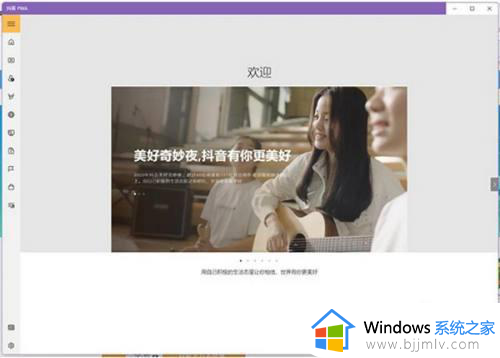
3、从亚马逊应用商店下载移动应用程序需要亚马逊账户。准备就绪后,打开Amazon Appstore并使用您的Amazon帐户登录。安装移动App后,您可以直接从“开始”菜单和应用程序列表中打开运行。
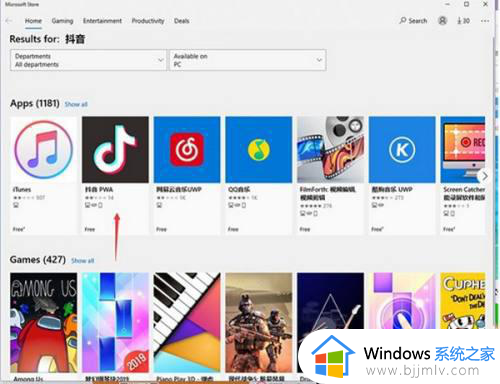
4、您在子系统中的文件将打开,您可以浏览保存在子系统中的任何图像、视频、音频、文档和下载。
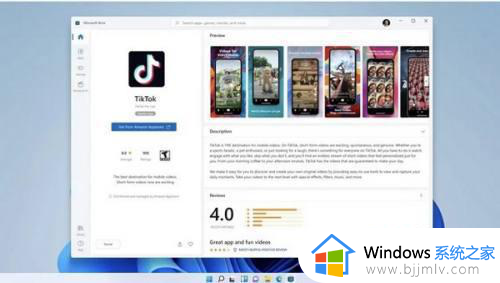
以上给大家介绍的就是win11怎么运行安卓app程序的详细内容,大家有需要的话可以参考上述方法步骤来进行操作,希望帮助到大家。
windows11如何运行安卓app win11怎么运行安卓app程序相关教程
- windows11直接运行安卓应用步骤 windows11如何实现运行安卓应用
- win11安卓软件怎么运行 win11运行安卓应用教程
- windows11运行安卓app教程 windows11怎么运行安卓app
- windows11可以直接运行安卓应用吗 windows11如何实现运行安卓应用
- 在win11中运行安卓应用的方法 win11如何实现运行安卓应用
- windows11怎么运行安卓应用 windows11如何运行安卓软件
- win11怎么运行安卓应用 win11运行安卓应用教程
- win11可以运行安卓软件吗 怎么在win11上运行安卓软件
- win11运行安卓应用的方法 win11系统怎么运行安卓应用
- win11如何使用安卓应用 win11运行安卓应用教程
- win11恢复出厂设置的教程 怎么把电脑恢复出厂设置win11
- win11控制面板打开方法 win11控制面板在哪里打开
- win11开机无法登录到你的账户怎么办 win11开机无法登录账号修复方案
- win11开机怎么跳过联网设置 如何跳过win11开机联网步骤
- 怎么把win11右键改成win10 win11右键菜单改回win10的步骤
- 怎么把win11任务栏变透明 win11系统底部任务栏透明设置方法
win11系统教程推荐
- 1 怎么把win11任务栏变透明 win11系统底部任务栏透明设置方法
- 2 win11开机时间不准怎么办 win11开机时间总是不对如何解决
- 3 windows 11如何关机 win11关机教程
- 4 win11更换字体样式设置方法 win11怎么更改字体样式
- 5 win11服务器管理器怎么打开 win11如何打开服务器管理器
- 6 0x00000040共享打印机win11怎么办 win11共享打印机错误0x00000040如何处理
- 7 win11桌面假死鼠标能动怎么办 win11桌面假死无响应鼠标能动怎么解决
- 8 win11录屏按钮是灰色的怎么办 win11录屏功能开始录制灰色解决方法
- 9 华硕电脑怎么分盘win11 win11华硕电脑分盘教程
- 10 win11开机任务栏卡死怎么办 win11开机任务栏卡住处理方法
win11系统推荐
- 1 番茄花园ghost win11 64位标准专业版下载v2024.07
- 2 深度技术ghost win11 64位中文免激活版下载v2024.06
- 3 深度技术ghost win11 64位稳定专业版下载v2024.06
- 4 番茄花园ghost win11 64位正式免激活版下载v2024.05
- 5 技术员联盟ghost win11 64位中文正式版下载v2024.05
- 6 系统之家ghost win11 64位最新家庭版下载v2024.04
- 7 ghost windows11 64位专业版原版下载v2024.04
- 8 惠普笔记本电脑ghost win11 64位专业永久激活版下载v2024.04
- 9 技术员联盟ghost win11 64位官方纯净版下载v2024.03
- 10 萝卜家园ghost win11 64位官方正式版下载v2024.03